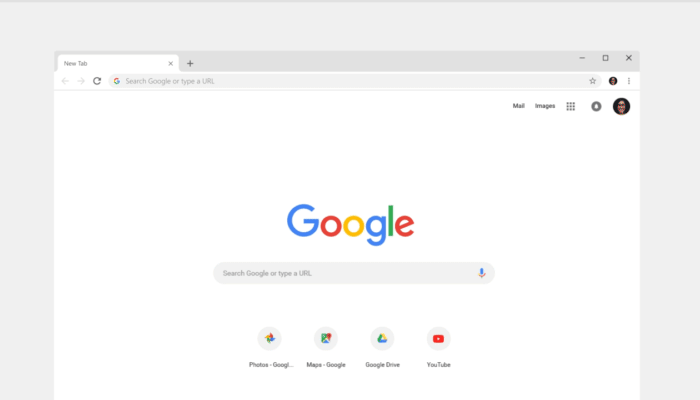Chromeがネットに繋がらないときは・・
Chromeがネットに繋がらない、困った!という方へ。その繋がらない原因と、繋がらないときの解決策を解説します。Chromeがネットに繋がらないときは、チェックしてみてください。
【Chromeがネットに繋がらない原因】その① 更新プログラム

引用: https://121ware.com/qasearch/1007/doc/answer/image/020/020013/020013a.png
Chromeがネットに繋がらないときの原因はこちら。この不具合は、Android搭載スマホやiPhoneではなく、Windows搭載PCで多く報告されている不具合です。Windowsでは、パソコンのセキュリティなどを強化する目的で、更新プログラムのインストールを行っています。このWindows更新プログラムとChromeの相性が悪いケースがあり、そうなると、Chromeブラウザのみインターネットに接続できないという現象が起こります。
windowsの最新プログラムの更新、特定の更新プログラム(KB)が適用されると ・再起動を繰り返す ・起動しない ・インターネットが繋がらない ・特定のソフトが起動しない のような症状が現れることがあります。
もし、Chromeがネットに繋がらなくなったら、FireFoxなど他のブラウザで接続を確認してみてください。もし、他のブラウザでネット接続が可能であれば、Windows更新プログラムが原因である可能性があります。
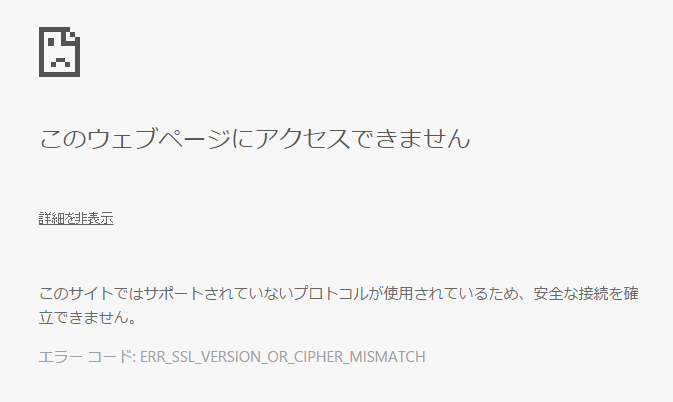
引用: http://file.e38.blog.shinobi.jp/2015-02-02_01.png
対処法
更新プログラムが原因の場合は、インストールされた対象の更新プログラムをアンインストールすると対処できる場合があります。どの更新プログラムかを特定するために、Chromeが不具合を起こした日付をメモしておきましょう。アンインストールの必要がないプログラムの削除を防止するためです。

引用: https://121ware.com/qasearch/1007/doc/answer/image/017/017982/017982b.png
まずは、画面左下の、Windowsのアイコンをクリックし、「設定」画面に移動します。設定画面に移動したら、「更新とセキュリティ」をクリックしてください。

引用: https://121ware.com/qasearch/1007/doc/answer/image/017/017982/017982c.png
更新とセキュリティのページに移動したら、左側のメニューに表示されている、「Windows Update」を選択し、更新の履歴を表示をクリックします。そうすると、インストールされた更新プログラムが表示されるので、不具合を起こしているプログラムを選択し、アンインストールしてください。

引用: https://121ware.com/qasearch/1007/doc/answer/image/017/017982/017982d.png

引用: https://121ware.com/qasearch/1007/doc/answer/image/017/017982/017982e.png
【Chromeがネットに繋がらない原因】その② セキュリティソフト

引用: https://www.kingsoft.jp/kis/wp-content/uploads/2018/01/kis2017_dl_img2-1.png
ネットに繋がらないときは、セキュリティの問題の可能性もあります。Android搭載スマホやiPhone、PCには様々なセキュリティソフトがインストールされています。大事なデータを守るために重要なソフトですが、Chromeがネットに繋がらないときは、セキュリティソフトが、Chromeを有害なソフトだと誤認識するなどが原因で、接続にエラーが出る場合があります。
対処法
もし新規にセキュリティソフトを導入し、それからChromeが繋がらなくなったら、セキュリティソフトが原因である可能性が高いです。Android搭載スマホやiPhone、PC共にセキュリティソフトをオフにしてChromeを起動させてみてください。
もし、セキュリティソフトが原因だった場合は、Chrome以外のブラウザに一時的に切り替えるのが最も手っ取り早い対処法です。またセキュリティソフトのサポートセンターに、エラーの報告をすると、対応してくれる可能性があります。
長期間セキュリティソフトがChromeのエラーを誘発している場合は、他のセキュリティソフトに変更するなどの対処が必要です。

引用: http://ure.pia.co.jp/mwimgs/d/1/-/img_d1862426b7e8af933d91d6d8af3a259f146621.jpg
【Chromeがネットに繋がらない原因】その③ Flashの不具合。

引用: https://flets-w.com/user/point-otoku/knowledge/images/pc-operate97_15.jpg
Flashが誤動作を起こして、Chromeがネットに繋がらないというケースもあります。特にChrome本体のバージョンアップ直後に頻発している不具合です。
対処法
Flashが原因の不具合は、Chromeを一度アンインストールして、もう一度最新版をインストールすると、修正できる場合があります。またFlashのアンインストールと再インストールも効果が期待できる対処法です。
【Chromeがネットに繋がらない原因】その④ インターネット接続そのものの不具合。

引用: https://mauyas.com/wp-content/uploads/2015/12/IMG_1127.jpg
Chromeが接続できない時は、インターネット接続そのものにエラーが出ている場合があります。もし他のブラウザや、AndroidやiPhoneであればラインなどがネットに繋がらない場合は、インターネット接続そのものが原因です。
対処法
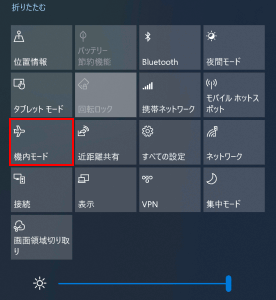
引用: http://askpc.panasonic.co.jp/beginner/guide/ten03/img/3015_03.gif
PCでもスマホでも一度機内モードにするなどして、インターネット接続を再起動すると復旧する場合があります。それでも接続できない場合は、ルーター再起動やリセットを試してみてください。ルーターの再起動方法や、リセットの方法は、ルーターのマニュアルに記載してあります。

引用: https://images-na.ssl-images-amazon.com/images/I/51VXcSuIrcL._SY355_.jpg
【Chromeがネットに繋がらない原因】まとめ。
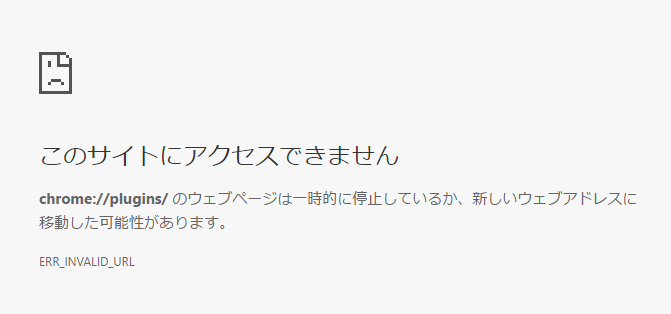
引用: https://did2memo.net/wp-content/uploads/2017/05/chrome-chrome-plugins-err-invalid-url-error.png?1
今回は、Chromeがネットに繋がらない時の原因や対処法を紹介しました。更新プログラムや、セキュリティソフトなど、様々な原因が絡み合って起こる不具合であるのが特徴です。ある程度の不具合であれば、ソフトの再起動や、プログラムのアンインストールで対処できます。Chromeの不具合に困っている人はぜひ試してみてください。